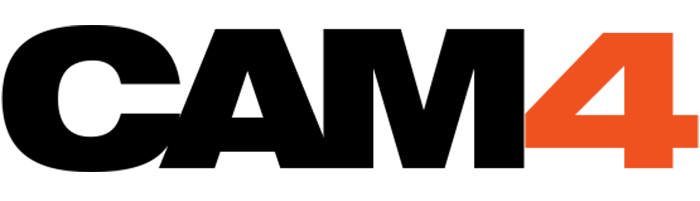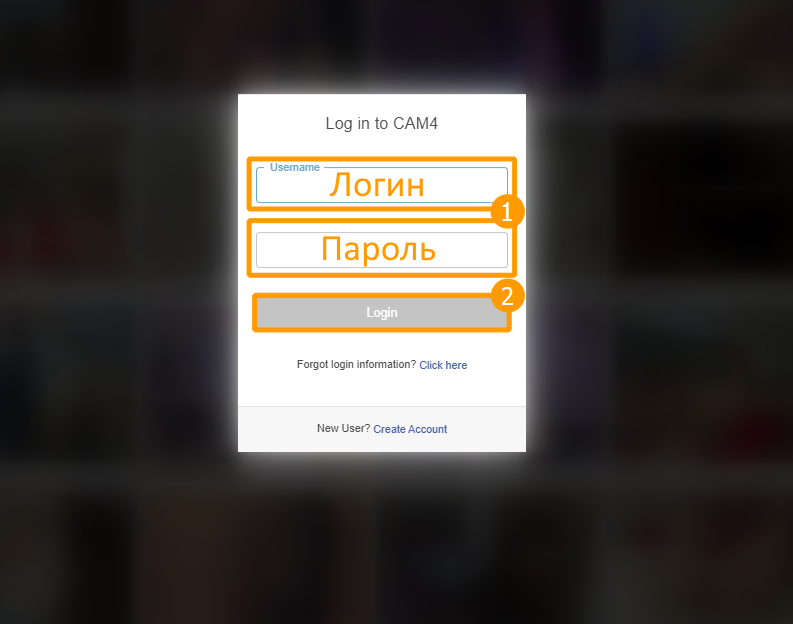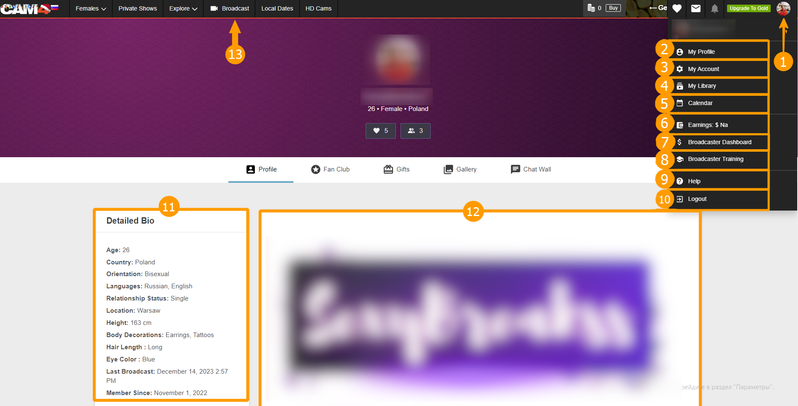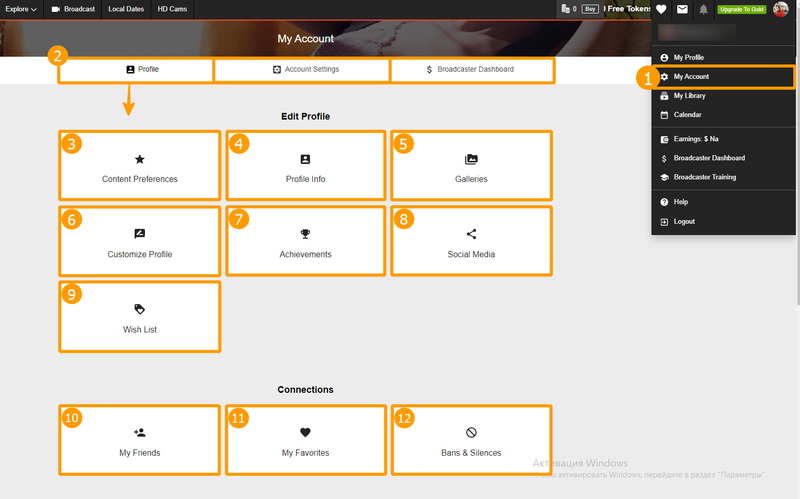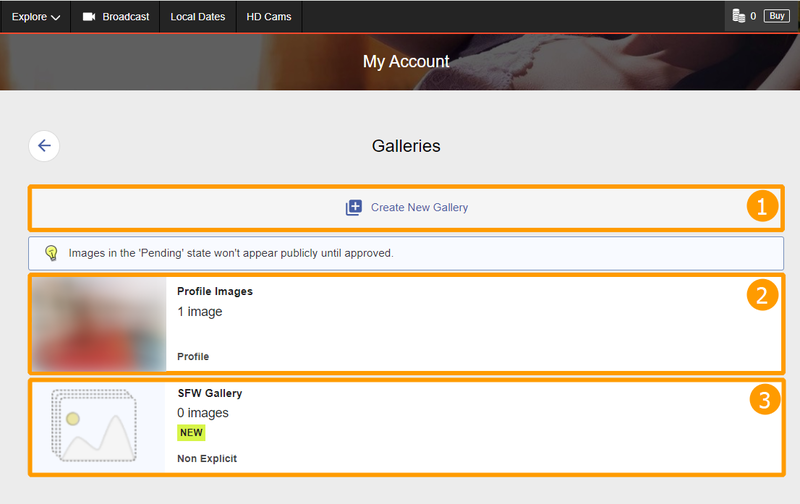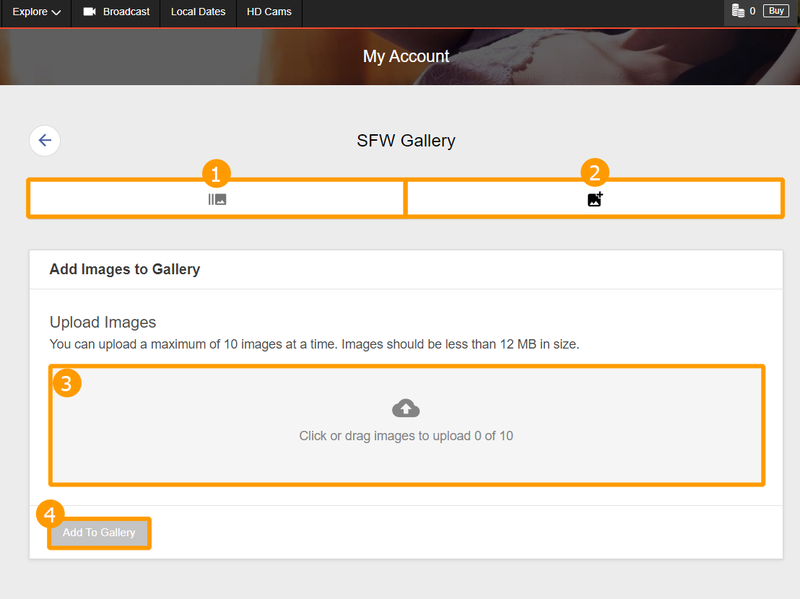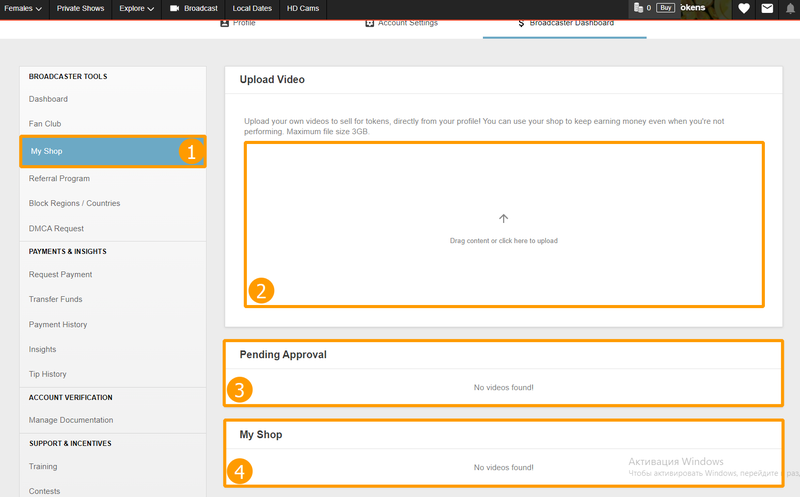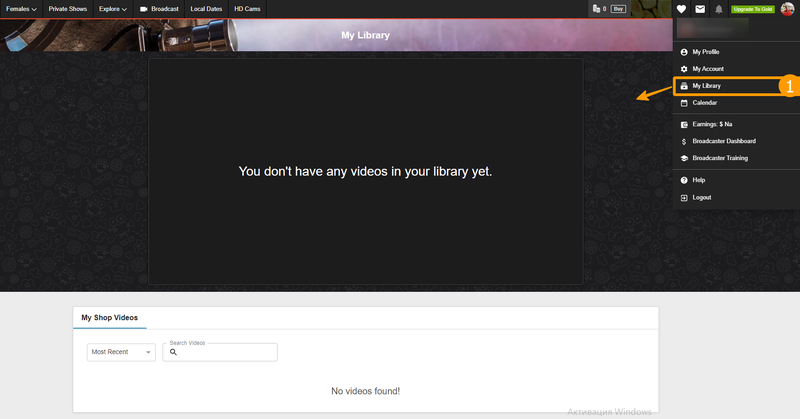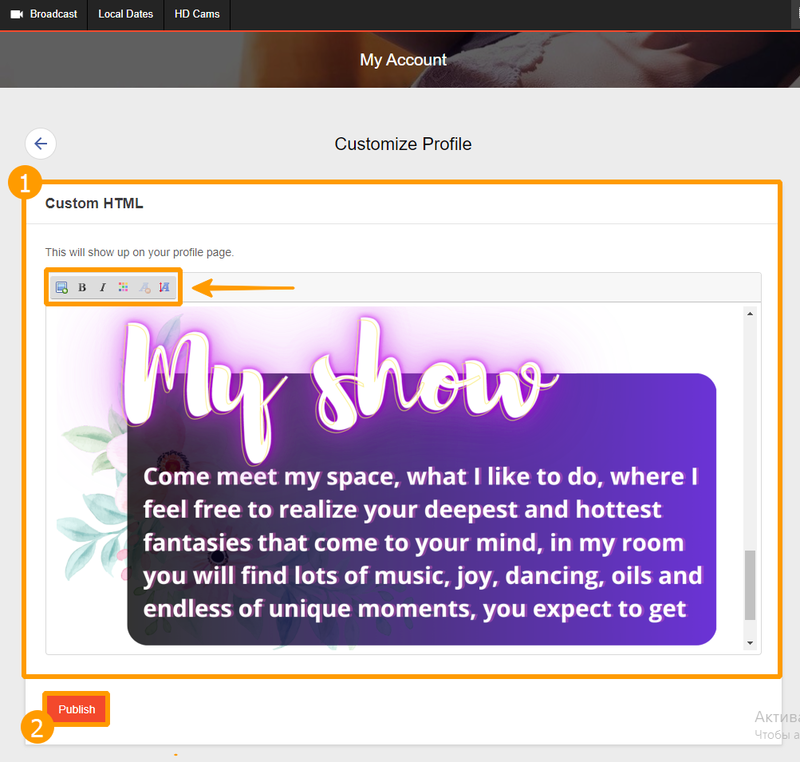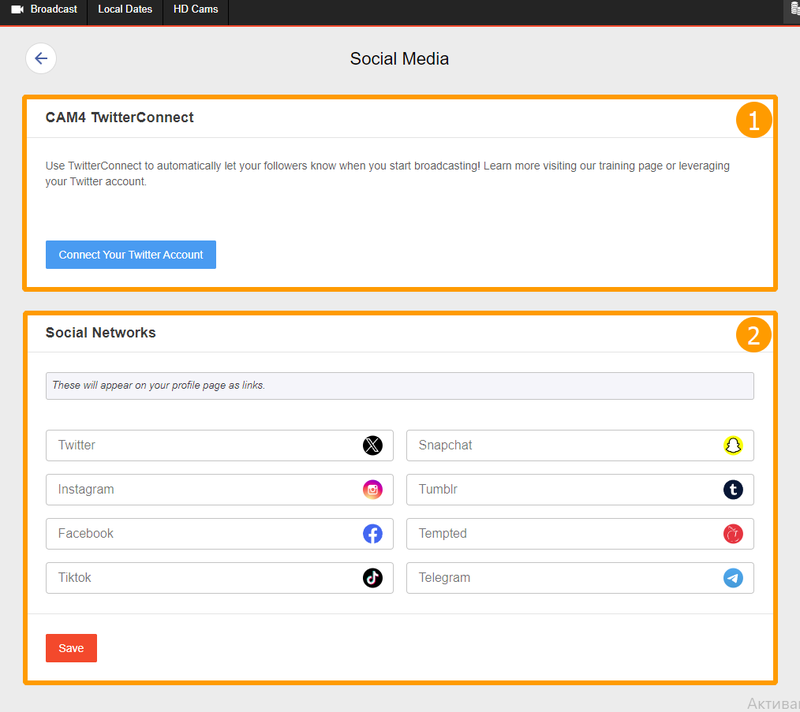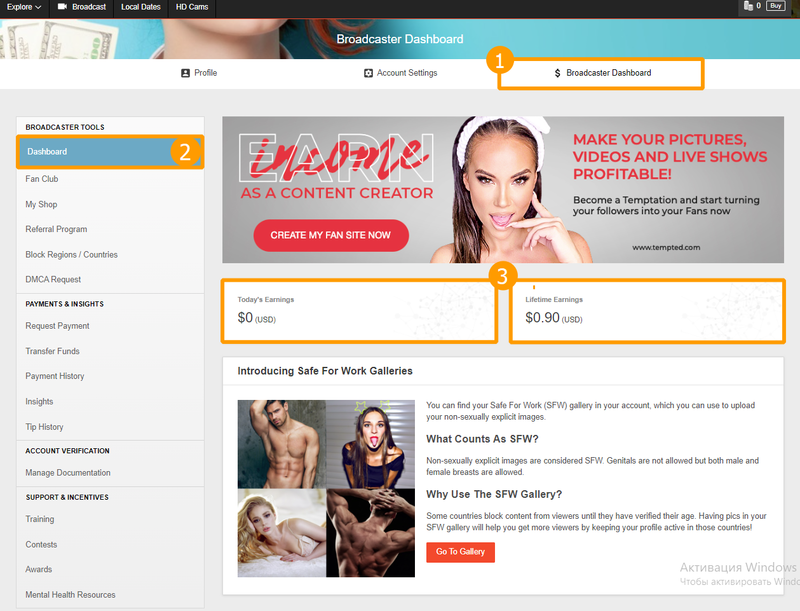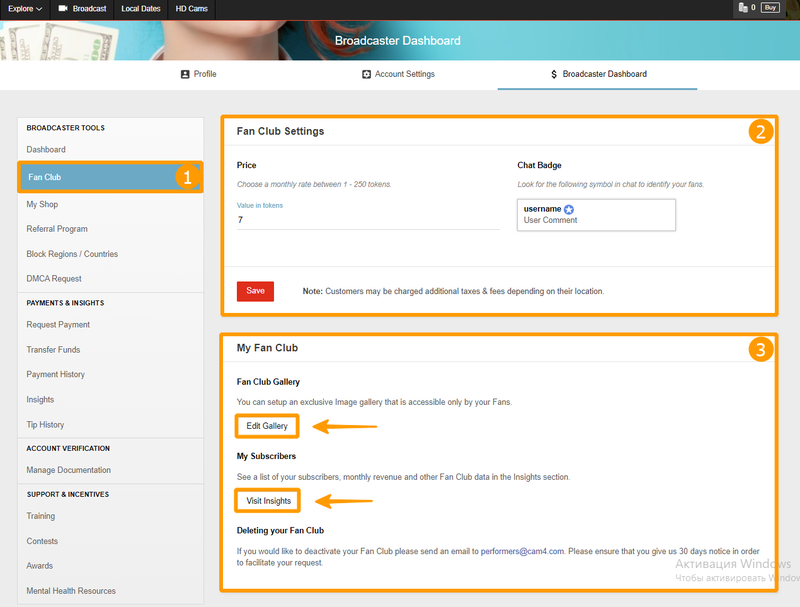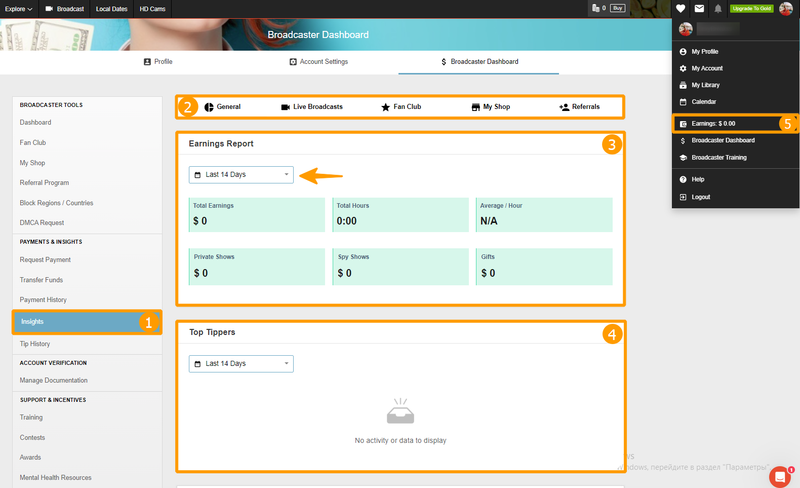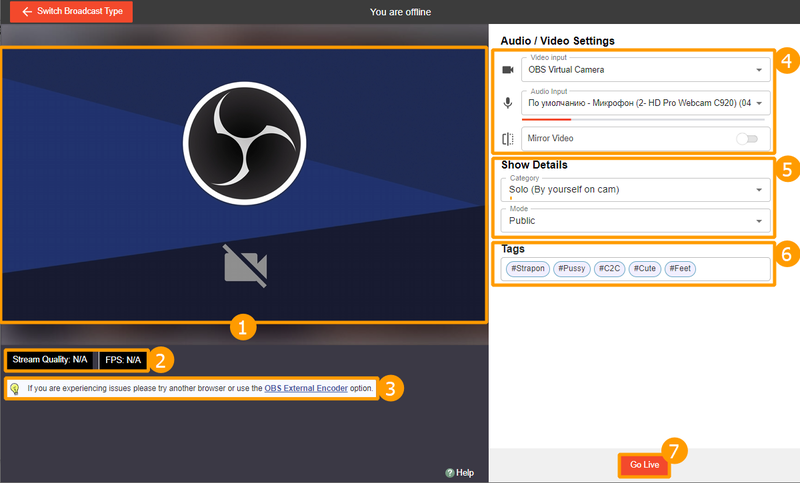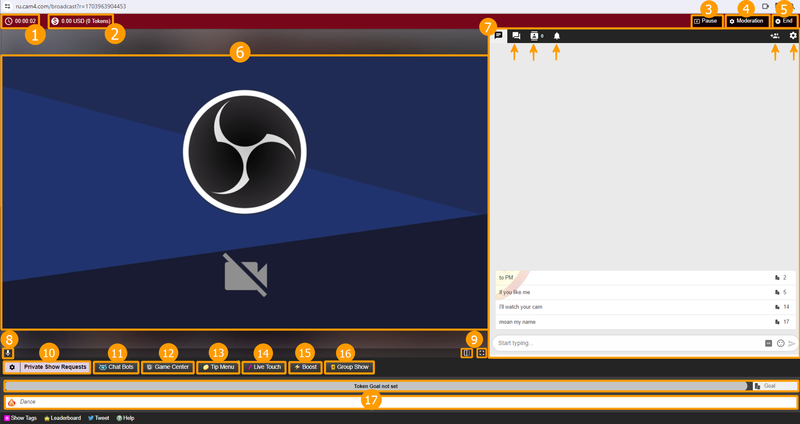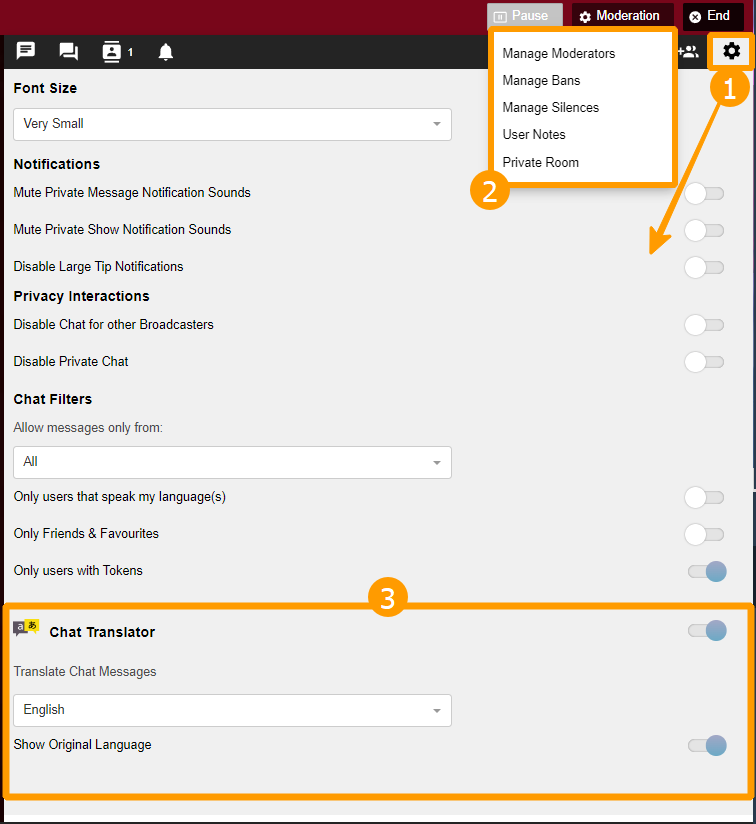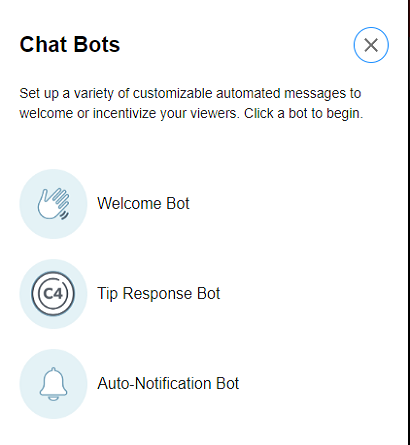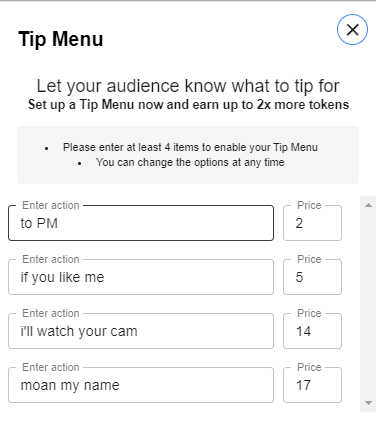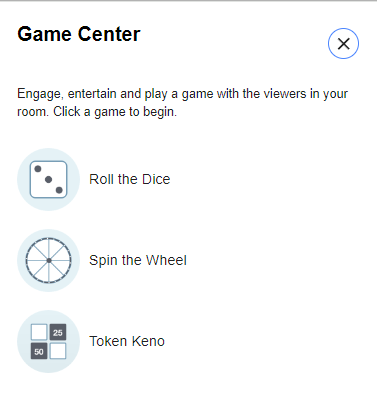Инструкция по работе на сайте Cam4: различия между версиями
AlexHorCW (обсуждение | вклад) |
AlexHorCW (обсуждение | вклад) |
||
| Строка 12: | Строка 12: | ||
== Главная страница. == | == Главная страница. == | ||
[[Файл:Obzor Profile Cam4(2).png|798px|right]] | [[Файл:Obzor Profile Cam4(2).png|798px|right]] | ||
'''1'''. '''Аватар'''- Нажмите на Аватар.<br> | '''1'''. '''Аватар''' - Нажмите на Аватар.<br> | ||
'''2'''. '''Мой профиль''' - Мы перейдем на свою страницу и посмотрим, как она выглядит для Пользователя.<br> | '''2'''. '''Мой профиль''' - Мы перейдем на свою страницу и посмотрим, как она выглядит для Пользователя.<br> | ||
'''3'''. '''Мой аккаунт''' - Тут мы сможем перейти в раздел настроек и прочего.<br> | '''3'''. '''Мой аккаунт''' - Тут мы сможем перейти в раздел настроек и прочего.<br> | ||
Версия от 04:32, 31 декабря 2023
Вход
Первым делом заходим на сайт. Cam4.com
1. Вводим Логин и Пароль.
2. Нажимаем Login.
Главная страница.
1. Аватар - Нажмите на Аватар.
2. Мой профиль - Мы перейдем на свою страницу и посмотрим, как она выглядит для Пользователя.
3. Мой аккаунт - Тут мы сможем перейти в раздел настроек и прочего.
4. Моя библиотека. - Ваши видео.
5. Календарь - Ваше расписание.
6. Заработок. - Здесь он сразу отображается в долларах.
7. Личный кабинет стримера- Настройки и управление аккаунтом.
8. Тренинг стримера. - Обучающий материал для начинающих моделей.
9. Помощь - Техподдержка и статьи с помощью.
10. Выход - Выйти с аккаунта.
11. Биография - То что видит о вас ваши зрители.
12. Стенка вашего профиля - Здесь можно выставить фотографии, статьи и оформление, как на данном аккаунте.
13. Трансляция - Нажмите чтобы перейти в прямой эфир.
Настройки
1. Мой Аккаунт - Перейдите в раздел, чтобы настроить свой профиль.
2. Профиль - Где вы сейчас находитесь. Здесь вы можете переключаться между всеми основными функциями сайта.
- Account Settings - Настройки Учетной записи.
- Broadcaster Dashboard - Панель стримера и управление аккаунтом.
3. Настройки контента - Здесь вы указываете, какой контент вам будет отображаться.
4. Информация о профиле - Биография и то, что видит о вас ваши зрители.
5. Галерея - Ваши фото материалы.
6. Настроить профиль - Стенка вашего профиля. Сделайте пост или выложите ваши фото, чтобы рассказать про себя больше.
7. Достижения - Сделаны в видео картинок, выдаются за различные действия и выставляются у вас в аккаунте.
8. Социальные сети - Ваши Социальные сети. [Нажмите для уточнения.]
9. Список желаний - Можно выставить ссылки на сайты маркетплейс.
10. Мои друзья - Список ваших друзей.
11. Мои фавориты - Список пользователей, которых вы добавили в избранное.
12. Заблокированные и заглушенные - Список пользователей, которых вы заблокировали. Здесь можно добавить или удалить кого-либо.
Галерея
[Перейдем в раздел Галерея]
1. Создать новую галерею - Нажмите, чтобы создать новый альбом.
- На сайте нет платных альбомов. Однако вы можете отправлять альбомы в фан-клубы, от которых можно получать доход.
2. Изображения профиля - Нажмите, чтобы открыть альбом. Вы можете добавить или удалить фото.
3. Галерея SFW - Альбом без откровенных фото. Для незарегистрированных пользователей.
Добавить Фото
1. Все ваши фото в альбоме.
2. Добавить новые фото - Выберите с устройства фотографии, которые хотите добавить.
3. Загрузить фото - Нажмите и выберите со своего устройства фотографии, что хотите добавить.
4. Добавить в галерею - Завершите загрузку.
Видео
1. Сначала перейдем в раздел Broadcaster Dashboard.[Нажмите для уточнения.]
2. Загрузить видео - Нажмите на выделенную область и загрузите видео.
- Выбрав видео, вы можете установить цену продажи. Цены устанавливаются отдельно для членов фан-клуба и обычных пользователей. Также можно предлагать их бесплатно.
3. Видео в ожидании подтверждения от сайта.
4. Видео на продаже, уже подтвержденные.
Личный кабинет стримера
В данный раздел поступают все ваши загруженные видео.
Стенка профиля
1. Специальный код HTML - Вы можете добавлять фото и посты в данный раздел.
Социальные сети
1. Twitter - Подключить Twitter рассылку.
2. Социальные сети - Введите имя пользователя или псевдоним вашей сети.
- Социальные сети не продаются. Однако вы можете продвигать свои социальные сети бесплатно.
- Обязательно сохраните.
Панель Стримера
1. Перейдем в соответствующий раздел.
2. Приложение.
3. Ваш баланс - За сегодня и общий за все время.
Фан-Клуб
1. Фан-клуб - Перейдем в раздел.
2. Настроить Фан-Клуб - Выставите цену за месяц подписки.
3. Фан-клуб - В этом разделе вы можете отредактировать свою галерею и перейти в раздел "Статистика доходов" вашей подписки.
- Регулярное добавление материалов в раздел "Фан-клуб" повысит вероятность просмотра вашего профиля, увеличит ваш доход и повысит активность ваших участников в эфире.
Статистика заработка
1. Перейдем в раздел "Информация".
2. Разделы - Вы можете посмотреть ваш заработок за определенные начисления. Например, за фан-клуб, эфир и продаж видео.
3. Выберите период - Определите, за какое время хотите уточнить доход, наблюдайте за результатом.
4. Лучшие дарители токенов - Король Чата или Топ Типер. Пользователи, что больше всех оставили вам чаевые.
5. Ваш текущий баланс - Перейдя во вкладку, вы так же сможете посмотреть текущий заработок и заработок за все время.
Начало трансляции
[Нажмите для начала трансляции.]
1. Ваша камера - Вы можете до эфира проверить, как работает ваша камера, настроить свет и ракурс при необходимости.
2. Качество и фпс картинки - Сайт заранее предупреждает, какие показатели вашего эфира. Если фпс ниже 15, стоит проверить ваш интернет.
3. Вы можете подключить ключ потока - Через OBS или Splitcam.
4. Настройки устройств - Выберите нужную камеру и Микрофон.
5. Показать детали - Выберите категорию и режим вашего эфира.
6. Теги - Выставите теги, которые больше всего свойственные вам.
7. Перейти в прямой эфир.
Выйти в эфир
Посмотрим на основную часть инструментов трансляции:
1. Время, проведенное онлайн.
2. Заработок за сеанс.
3. Пауза - Важно не пренебрегать этой функцией, когда вам нужно отлучиться даже на минутку.
4. Модерация - В следующем слайде мы разберем подробнее.
5. Закончить - Остановить и выйти с трансляции.
6. Окно вашей камеры.
7. Окно ваших сообщений в чате - Далее слева направо:
- Приватные сообщения - Сообщение, где вы ведете переписку 1 на 1 с пользователем.
- Пользователи, что зашли на ваш эфир.
- Уведомления.
- Запросы в друзья.
- Настройки - В следующем слайде мы разберем подробнее.
8. Заглушить микрофон.
9. Отзеркалить и открыть на полный экран вашу камеру.
10. Запросы на приватное шоу - Можно Настроить, нажав на шестеренку:
- Поминутная Ставка - Выберите минимальную цену за приват C2C и время.
- Фиксированная ставка - Настройте 3 варианта по времени и цене.
- Соло-приват - Настроить цену за соло-приват. Можно использовать как Подглядки.
11. Чат Боты - Доступно 3 бота, которые помогают вам в ведении чата. [Нажмите для уточнения.]
12. Игровой центр - На выбор 3 игры. Вы можете сделать ваш эфир более оживленным и веселым. [Нажмите для уточнения.]
13. Меню чаевых - Вы можете указать свои платные действия. За выполнения которых вы получите вознаграждение. [Нажмите для уточнения.]
14. Подключить игрушку - Вы можете обратиться в техподдержку сайта CamWork, если у вас возникли трудности с этим.
15. Boost - платная услуга по продвижению вашего профиля.
16. Групповое шоу.
- Стоимость билета - Цена за один билет.
- Цель билета - Какое количество билетов нужно, чтобы начать шоу.
- Показать длину - Сколько будет длиться шоу.
- Лимит времени - За какое время нужно собрать билеты.
17. Цель - Сверху указано сколько осталось собрать токенов.
Снизу указана ваша цель, которую вы должны выполнить, если собрали указанную сумму.
Функции чата и Модерации
Разберем [Модерацию] и [Настройки чата]
1. Настройки чата
- Уведомления - Рекомендуем не отключать, чтобы не пропустить Приват или личное сообщение.
- Конфиденциальность - Вы можете ограничить доступ в ваш эфир, для других стримеров.
- Фильтр чата - При желании можно отключить пользователей без токенов.
- Обратим внимание на переводчик - Но к сожалению, перевода на русский нет. Но вы всегда можете воспользоваться QTranslate.
2. Модерация
- Управление модераторами - Добавлять или удалять членов модераторов в вашем эфире.
- Заблокировать пользователя - Так же можно разблокировать.
- Заглушить пользователя - Так же можно вернуть обратно.
- Примечания пользователей - Вы можете оставлять различные заметки о надежных пользователях.
- Приватная комната - Создать комнату под паролем.
Боты и игры
|
[Чат Бот]
|
|
|
Обзор по сайту Cam4
Всю самую важная информация о сайте, вы можете прочитать тут.
Читайте обзор сайта Cam4 здесь. Смотрите видео-обзор сайта Cam4 здесь. Смотрите видео-обзор Трансляции на сайте Cam4 здесь. Создание Тип-Меню на примере Cam4
Контакты
По всем вопросам вы можете обратиться в нашу круглосуточную поддержку:
А так же к нашим Учителям с 12:00 - 22:00